Il seguente tutorial ti aiuterà ad utilizzare Cortana per spegnere un computer con Windows 10. Si tratta di un metodo per utilizzare il file Shutdown.exe utilizzando i comandi vocali di Cortana. I passaggi sono semplici e ti forniranno dei suggerimenti interessanti!
I Passi Per Utilizzare i Comandi Vocali di Cortana Per Spegnere Windows 10
1. Apri Esplora risorse e passa alla seguente posizione o semplicemente copia e incolla il seguente percorso nella barra degli indirizzi.
C:\Users\UserName\AppData\Roaming\Microsoft\Windows\Start Menu\Programs
(Username deve essere sostituto dal nome utente effettivo del PC).
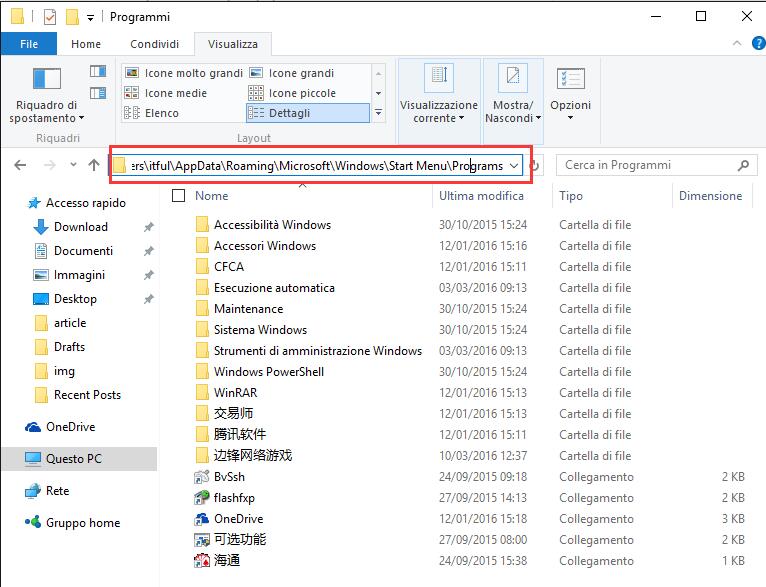
2. Ora che hai aperto la posizione desiderata, fai clic destro in uno spazio vuoto, scegli Nuovo e seleziona Collegamento.
3. Nel campo indirizzo/posizione copia e incolla il comando shutdown.exe -s -t 60 e fai clic su Avanti.
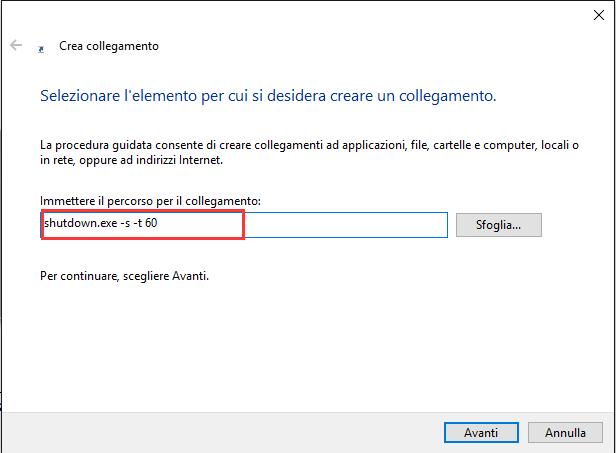
Qui, nel comando di cui sopra, troverai -t 60. Questa parte del comando significa che quando chiederai a Cortana di spegnere la macchina, lei aprirà una seconda finestra di 60 secondi nella quale avrai il tempo di decidere se annullare il processo di arresto. Quindi se desideri che Cortana spenga il computer immediatamente, rimuovi -t 60.
4. Nel campo nome, digita spegni.
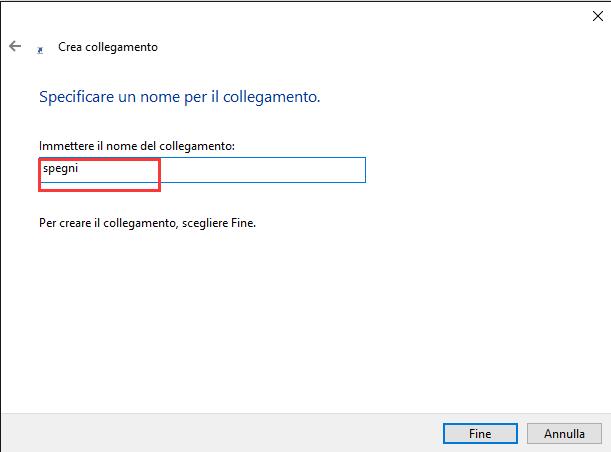
Fai clic su Fine.
5. Ora apri Cortana, oppure tocca il microfono con Cortana. Ora dì “Hey Cortana” per avviare Cortana. Se Cortana è già attivo, pronuncia “Aperto spegni“.
La finestra apparirà e troverai anche il pulsante Annulla. Se desideri annullare, tocca Annulla, oppure attendi che il processo di spegnimento spenga il computer.
Per Saperne Di Più:
Tutti i modi per cambiare la password utente in Windows 10
Come Spegnere e Riavviare Windows 10?
Come ridurre la grandezza del file di ibernazione hiberfil.siz in Windows 10?

